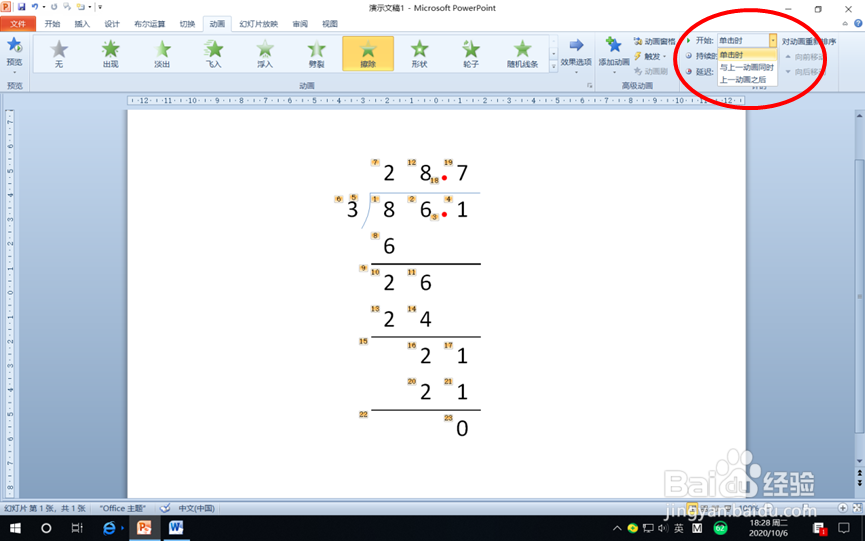1、在PPT2010中使用表格以及形状等编辑出如图竖式计算86.1除以3。
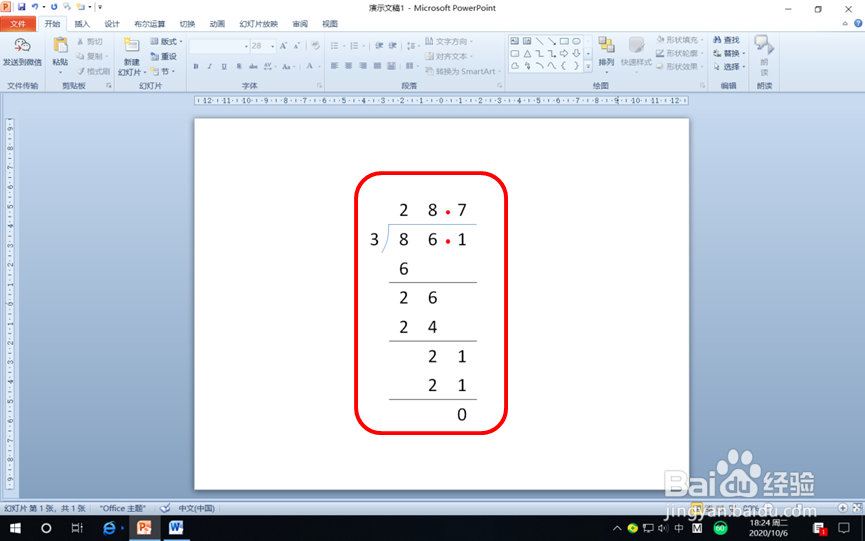
2、选中隐藏的表格,右击腱懒幺冁鼠标,在快捷菜单中选择“剪切”,接着单击“开始”选项卡,在“剪贴板”组单击“粘贴”按钮,在下拉列表中选择“选择性粘贴”。在打开的对话框中选择“掬研疔缎图片(增强型图元文件)”,然后单击“确定”。
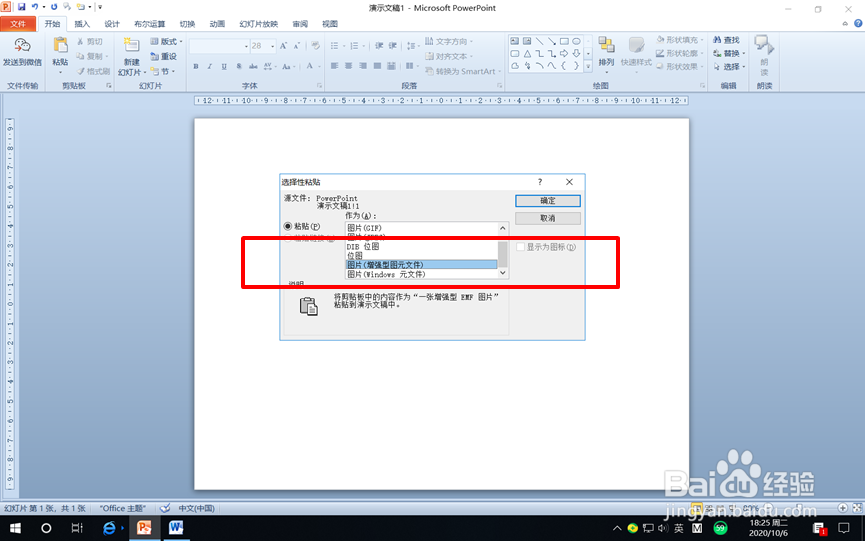
3、选中粘贴的表格,单击“图片工具”的“格式”选项卡,在“排列”组选择“组合”按钮,在下拉列表中选择“取消组合”。重复操作一次(过程中在弹出的提示框选择“是”)。

4、原来的表格拆分成了多个对象,在同时选中状态按着Ctrl键使用键盘上的方向箭头调整它们的位置,和竖式除号及小数点等对齐,然后删除外边框。
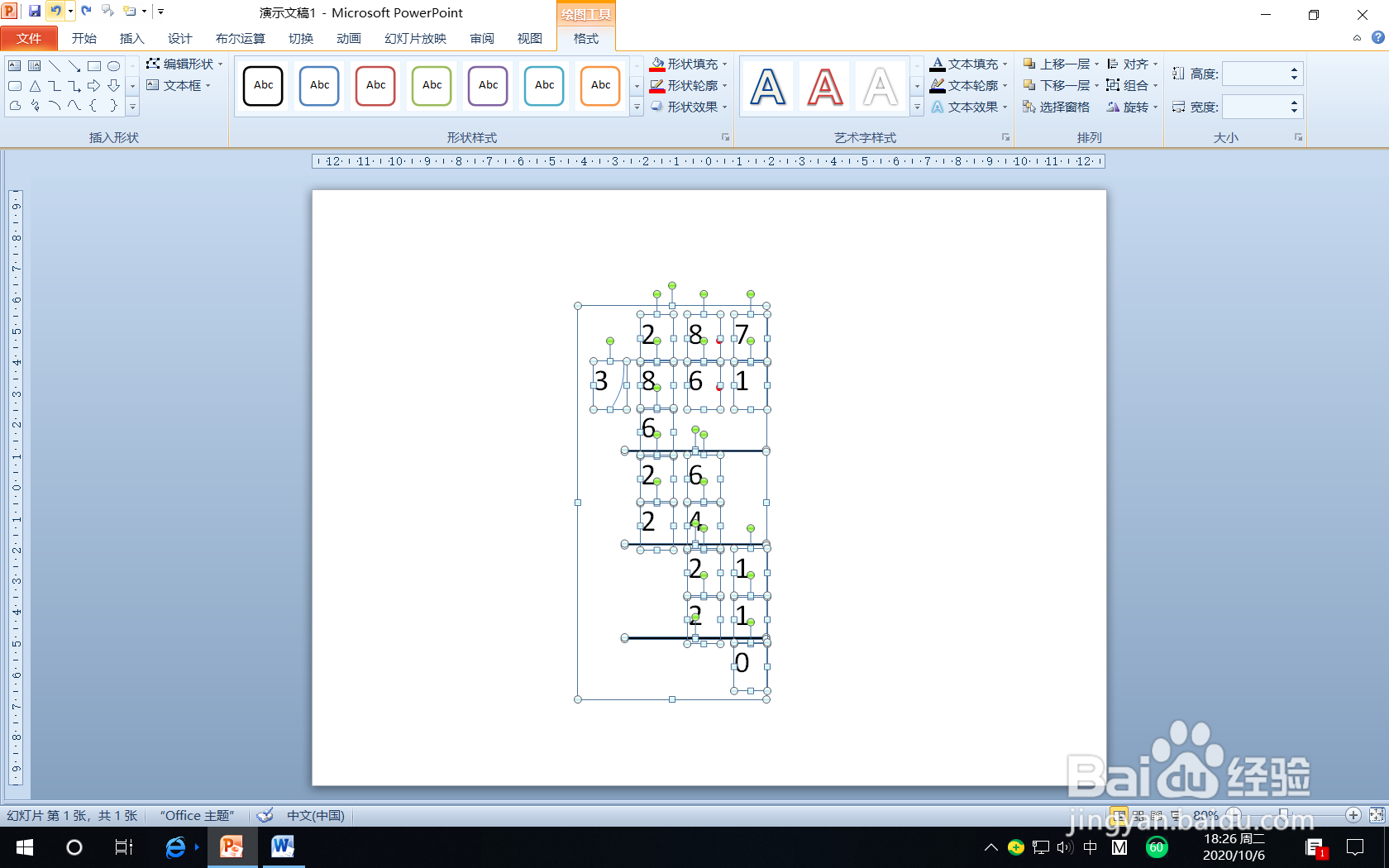
5、放大页面的显示比例,按着shift键按竖式除法计算对象出现的顺序分别选中对象,单击“动画”选项篱渥对胰卡,在“高级动画”组单击“添加动画”按钮,在下拉列表中选择“进入----擦除”。
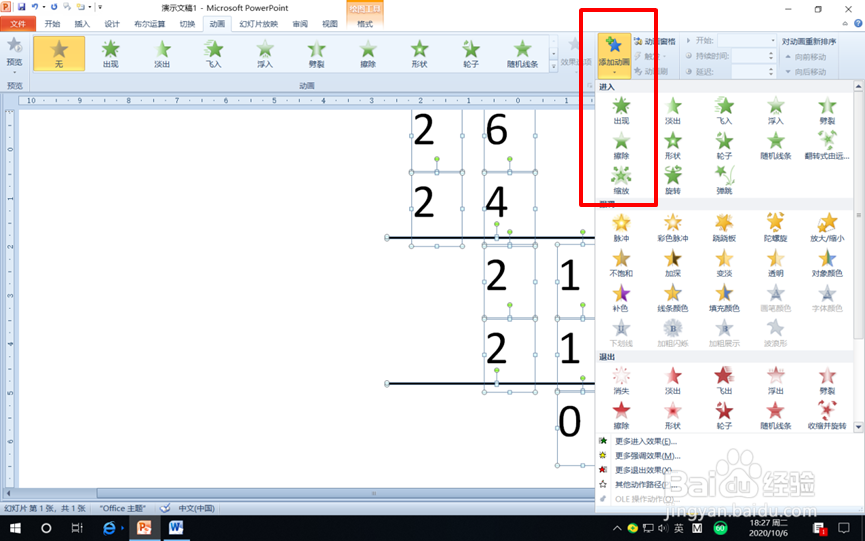
6、在“动画”组单击“效果选项”按钮,在下拉列表中选择“自左侧”。
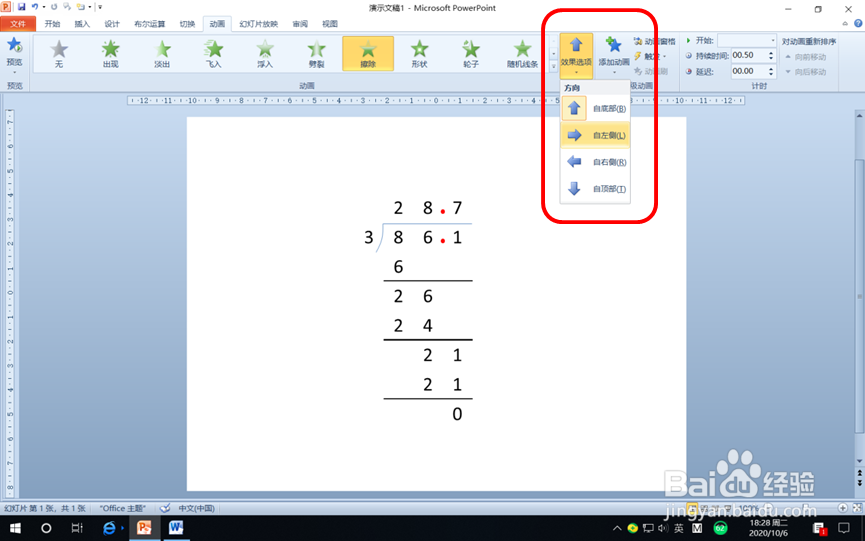
7、接着在“计时”组单击“开始”按钮后的下拉箭头,选择“单击时”,这时动画对象按选择的顺序设置了同样的动画效果。